LG LGVX10000S User Guide - Page 338
Navegador, El Menú Navegador le permite
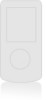 |
View all LG LGVX10000S manuals
Add to My Manuals
Save this manual to your list of manuals |
Page 338 highlights
Browser que se toca un punto en la pantalla o se mueve el dedo suavemente hacia arriba/ hacia abajo en el lado derecho de la pantalla. Teclas suaves Las teclas suaves ayudan a navegar o a seleccionar funciones especiales asociadas con la pantalla cuando se usa la pantalla interna. Las teclas suaves pueden cambiar para cada página y dependen de cada elemento resaltado. G Tecla suave izquierda La tecla sueva izquierda se utiliza principalmente para volver a la pantalla anterior. G Tecla suave central La tecla suave central [OK] se utiliza principalmente para seleccionar el elemento que se indica actualmente (resaltado). G Tecla suave derecha La tecla suave derecha se utiliza principalmente para un menú de opciones secundarias especificas de la selección actual. NOTA La pantalla externa tiene opciones de tecla suave similares ubicadas en la parte inferior de la pantalla. Simplemente tóquelas para activarlas. Introducción/Borrado de texto, números o símbolos. Tapa abierta: Use el teclado Qwerty para introducir texto. Oprima para borrar. Tapa cerrada: Cuando se pueda introducir texto, números o símbolos en la pantalla externa, se mostrará un teclado táctil. Simplemente toque los caracteres que desea y toque CLR para borrar. SUGERENCIA Cuando toque en un campo de entrada en la pantalla táctil, usará un teclado táctil QWERTY®. Navegador El Menú Navegador le permite obtener indicaciones a ubicaciones cuando está en movimiento. G Indicaciones de voz, vuelta por vuelta con reenrutamiento si se le pasa una vuelta G Vea mapas detallados a color en los que puede hacer zoom y recorrer G Puntos del hallazgo del interés 156















